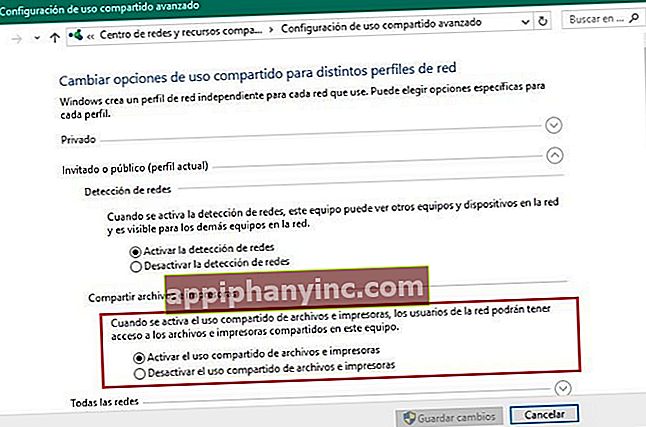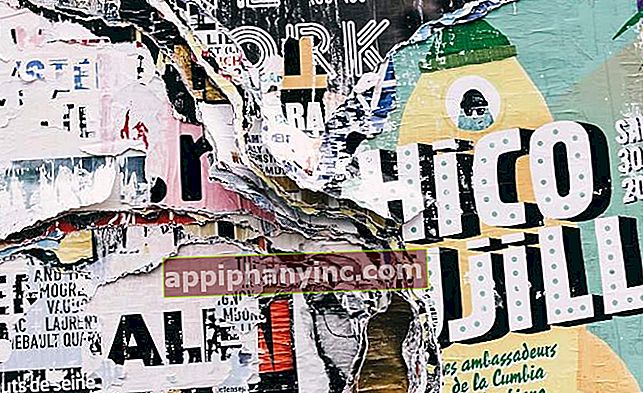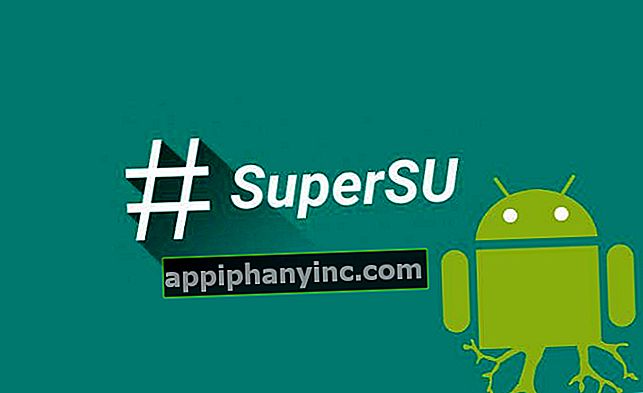5 praktiske triks for Windows 10 som vil gjøre livet ditt enklere

Det er morsomt. Hele livet mitt bruker Windows og akkurat i dag skal jeg skrive et innlegg fra ciborium om ham nyeste operativsystemet Microsoft, Jeg finner meg selv i å skrive i Ubuntu og forverre saken med LibreOffice. Pedantisk! Gafapasta! Kjetter!
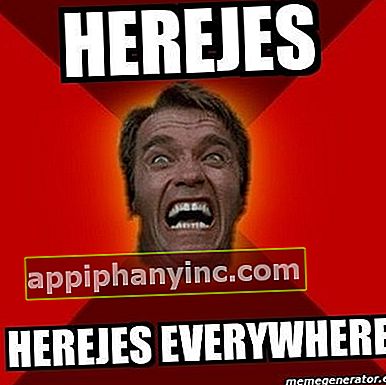
Vel, etter de aktuelle moralske vippene skal vi smøre maskineriet, og i dag bringer jeg deg noen flere enn nyttige triks som vil hjelpe oss å få litt mer fortjeneste og ytelse fra favoritt sønnen til Redmond, vår elskede Windows 10.
5 mini-triks for å presse Windows 10 som en sitron
Hvordan aktivere eller deaktivere skriverdeling i en hjemmegruppe
Funksjonaliteten til Med "Hjemmegrupper" kan vi dele bilder, musikk, videoer og dokumenter i et hjemmenettverk som består av 2 eller flere datamaskiner. Denne funksjonen er tilgjengelig fra og med Windows 7, og med mindre vi har en versjon Forrett eller Home Basic vi kan dra nytte av det uten problemer.
I tillegg til å dele dokumenter, gruppemedlemmer kan dele samme skriver. Noe som kommer godt med når vi har en enkelt PC hjemme koblet til skriveren og vi for eksempel vil sende dokumenter for å skrive ut fra den bærbare datamaskinen via WiFi.
Men som standard ser dette alternativet ut til å være deaktivert i systemet. For å aktivere den på nytt, følg bare trinnene nedenfor:
- trykk Vinn + X og få tilgang til Kontrollpanel.
- Gå til Nettverk og Internett.
- Klikk på Hjemmegruppe i venstre panel.
- Gå til Endre avanserte delingsinnstillinger.
- Her finner du innstillingene for fildeling og skriverdeling. Det vil være nok aktivere eller deaktivere skriverdelingsfunksjonen og lagre endringene.
Slik aktiverer du "God Mode"
Ikke veldig kjent Gud-modus eller Gud-modus Windows 10 er en slags superadministratorpanel hvor vi kan administrere praktisk talt alle deler eller konfigurasjoner av systemet. Et mega kontrollpanel som du ikke har sett i ditt hellige liv. Det er absolutt en påskeegg, som betyr at den er skjult, og at vi må gjøre et lite triks for å vise det.
For å aktivere God Mode av Windows 10 vil vi gjøre følgende:
- Gå til stasjon (C :) og opprett en ny mappe i roten.
- Gi den mappen nytt navn og gi den navnet "GodMode. {ED7BA470-8E54-465E-825C-99712043E01C}"(uten anførselstegn).

Vi får se hvordan mappen endrer ikonet og det mystiske Gud-modus Windows.
2 grunnleggende kommandoer
En av de største irritasjonene ved å jobbe med Windows er når vi prøver å lukke økten eller slå av datamaskinen, og systemet henger og prøver å lukke de ventende prosessene.
I dag skal jeg lære deg et lite triks som består i å utføre en liten kommando som vil slå av systemet uten å måtte vente på at alle programmer skal lukkes. For å kjøre det er det bare å høyreklikke med musen bare i nederste venstre hjørne av skjermen og velge "Løpe”.
Deretter skriver vi følgende kommando:
nedleggelse -s
Hvis vi i stedet for å slå av datamaskinen bare vil starte systemet på nytt, kan vi skrive denne andre kommandoen:
avstengning -r -t 5

Hvis vi har problemer med å slå av utstyret regelmessig Vi kan skrive en av disse to kommandoene i et notisblokk og endre filtypen fra .txt til .bat. På denne måten vil vi ha et fint skript som vil utføre ordren når vi dobbeltklikker på den.
Hvordan finne ut den opprinnelige installasjonsdatoen og klokkeslettet for Windows 10
Hvis vi administrerer et lite nettverk av datamaskiner, eller hvis vi bare trenger å vite datoen da vi installerte operativsystemet, kan vi bruke en enkel kommando som gir oss denne informasjonen.
- trykk Vinn + X og gå til Kommandoprompt (administrator).
- Skriv deretter inn følgende kommandolinje:
systeminfo | finn "Original Install Date"
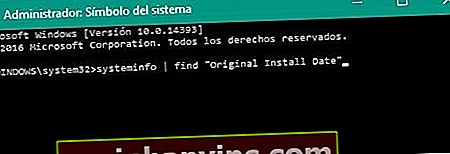
På denne måten vil systemet vise oss på skjermen den eksakte datoen og klokkeslettet for Windows 10-installasjonen.
Dumtett kombinasjon for å bli kvitt skadelig programvare
Dette mer enn et triks er en liten anbefaling. Skadelig programvare strever rundt på nettet, og da vi ikke er forsiktige, kan vi lide av en infeksjon fra hest til ingenting som vi mister litt.
Når det gjelder desinfisering av en datamaskin, har alle favorittprogrammene sine: noen bruker McAfee, andre Karspersky, andre bruker AVG og til og med Avira. Min anbefaling, etter å ha jobbet som teknisk støtte i nesten 10 år, er at du installerer god antimalware og god antiadware.
Her skal jeg være direkte, de 2 programmene som fungerer best (og som også er gratis) er Malwabytes Antimalware Y Adwcleaner. Til dags dato har det vært få infeksjoner som ikke har klart å eliminere disse to programmene.
Du vil lese alle slags meninger på internett. At hvis dette programmet er bedre, at hvis dette andre har en større database, etc. Stol på meg, prøv Malwarebytes og AdwCleaner, og fortell meg.
Som en siste anbefaling i denne forbindelse, vil jeg råde deg til å installere disse to applikasjonene, rengjøre datamaskinen og deretter fortsette å avinstallere dem. Det er en oppgave som kan gjøres hver 3. måned, og dermed unngår vi å overbelaste utstyret med applikasjoner som på sikt kan påvirke utstyrets ytelse.
Har du Telegram installert? Motta det beste innlegget for hver dag den kanalen vår. Eller hvis du foretrekker det, finn ut alt fra vårt Facebook-side.